萬盛學電腦網 >> 媒體工具 >> 按鍵精靈郵箱怎麼自動登陸腳本設置
按鍵精靈郵箱怎麼自動登陸腳本設置
在之前的按鍵精靈教程中,我們跟大家分享了很多按鍵精靈的腳本設置教程,比如,設置QQ自動登陸,設置QQ帳號自動申請,以及找到圖片腳本的設置。今天,我們將為大家介紹一種關於郵箱的腳本設置。郵箱作為Internet應用中重要的組成部分,如今我們依然使用頻繁,然而每天收發郵件的反鎖工作實在煩惱,使用案件精靈軟件可以將這樣繁瑣的操作變為只按一鍵搞定。
按鍵精靈郵箱自動登陸腳本設置步驟:
1、啟動按鍵精靈進入錄制腳本界面。(如下圖)
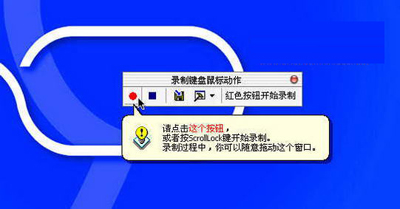
2、單擊紅色錄制按鈕開始錄制腳本。將鼠標移動到IE浏覽器的圖標上面並點擊將其打開。(如下圖)
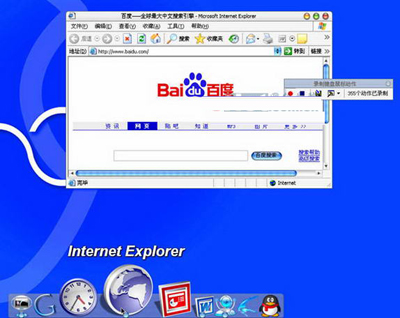
3、 在浏覽器地址欄中輸入郵箱地址並敲回車將郵箱頁面打開。(如下圖7)
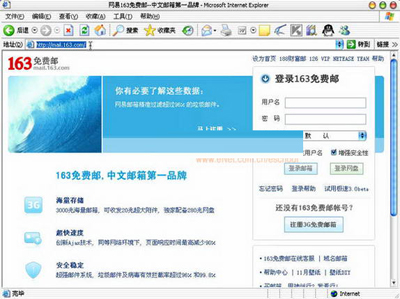
4、在郵箱頁面的用戶登錄區域輸入個人郵箱的用戶名和密碼。單擊登錄打開郵箱。(如下圖)
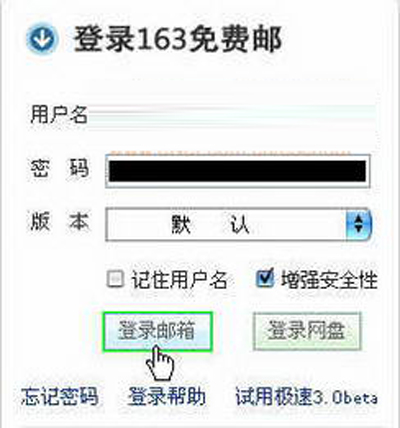
第四步完成我們的自動登錄郵箱的腳本就制作完畢了,我們單擊“保存錄制腳本”的按鈕將剛才的動作記錄下來,進入了腳本編輯器的界面,在這裡我們可以根據自己的需要對腳本進行修改, 完成後回到按鍵精靈的主界面我們會看到多了一個“我的腳本”按F10運行F12終止,試驗一下吧。(如下圖)
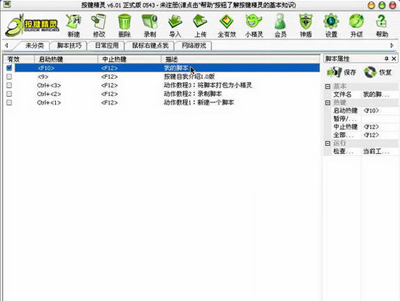
注:更多精彩教程請關注三聯圖文教程 頻道,
媒體工具排行
軟件知識推薦
相關文章
copyright © 萬盛學電腦網 all rights reserved



